Chrome, birçok kaynakta pop-up'ları engeller, ancak hepsinde değil ve bu uyarılar can sıkıcıdır. Pop-up'ların büyük kısmı, son derece nadiren yararlı olan müdahaleci reklamlardır. Bu pencereler sadece can sıkıcı değil, aynı zamanda İnternet'teki işi zorlaştıran trafiğin bir kısmını da yiyor.
Neyse ki, Google Chrome'daki pop-up'ları ve reklamları kaldırmak, herhangi bir kullanıcı tarafından kendi başlarına yapılabilir. Bunu yapmak için, temel tarayıcı ayarlarını yapmanız ve bir reklam engelleyici yüklemeniz yeterlidir.
Neden tarayıcıda açılır pencerelere ihtiyacımız var?
Açılır pencereler hem siteyi açtığınızda hem de belirli bir eylemi gerçekleştirdiğinizde hemen görünebilir.
Bu pencerelere, her şeyden önce, site sahipleri tarafından ihtiyaç duyulmaktadır – bu tür reklamların potansiyel bir tüketici ile güçlü bir bağlantı kurmaya yardımcı olduğu anlaşılmaktadır. Bir kişi bir açılır pencere görür, ihtiyaçlarını "hatırlar" ve reklamcılıktan karlı bir tekliften yararlanmaya karar verir.
Bunun bu şekilde çalışması gerekiyordu. Ancak pratikte, insanlar bu pencereleri can sıkıcı bir arka plan olarak algılarlar ve içeriklerine giderek daha az dalmaktadırlar.
Google Chrome, reklamı can sıkıcı veya güvenilmez buluyorsa genellikle bunları kendisi engeller. Bu, adres çubuğunda bir "Açılır pencere engellendi" simgesinin görünmesini sağlar. Bu özellik manuel olarak devre dışı bırakılabilir ve tüm sitelerde pencereler görürsünüz – ancak hiç kimse bu özelliği kullanmaz.
Ayarlarda pop-up'ların görüntülenmesini engellediyseniz, ancak yine de görünüyorlarsa – büyük olasılıkla, sorun cihazda kötü amaçlı yazılım olmasıdır.
Tarayıcıyı kullanarak açılır pencereler nasıl kaldırılır
Çoğu sitedeki yerleşik Chrome engelleyicisi, kullanıcının hedeflenen işlemlerle neden olmadığı öğelere sahip pop-up'ları gizler.
Örneğin, sitedeki kayıt formunun ayrı bir pencerede görüntülenmesi gerekiyorsa, bir istek olmadan, kullanıcının önünde kendi başına görünecektir. Kayıt penceresi yalnızca bağlantıya kendiniz tıkladığınızda açılacaktır.
Chrome, ana sayfa başlatıldığında sitenin aynı anda başka pencereleri açmaya çalıştığını algılarsa tarayıcı bu işlemleri yasaklar.
Adres çubuğunda, kilitle aynı anda, neredeyse hemen kompakt bir simgeye çöken bir bildirim görüntülenir. Kullanıcı belirli bir sitede tam olarak neyin engellendiğini bilmek isterse, bu simgeye tıklayabilir ve kontrol menüsünü görüntüleyebilir. Burada, hangi pencerelerin chrome'un yerleşik koruması tarafından gizlendiğini görebilirsiniz.
İsterseniz, açılır pencerelerin görüntülenmesini hem tüm sitelerde hem de seçici sitelerde el ile yapılandırabilirsiniz.
Tüm siteler için
Chrome'u kullanırken tüm sitelerdeki pop-up'ları engellemek için aşağıdakileri yapmanız gerekir:
- Tarayıcıyı açın ve sağ üstte üç noktalı simgeyi tıklayın;
- Açılan menüde "Ayarlar" öğesini seçin;
- Soldaki menüde, "Site Ayarları" satırını seçtiğimiz "Gizlilik ve Güvenlik" öğesini buluyoruz;
- "İçerik" bölümüne ilerleyin, içinde "Pop-up'lar ve yönlendirmeler" öğesini seçin
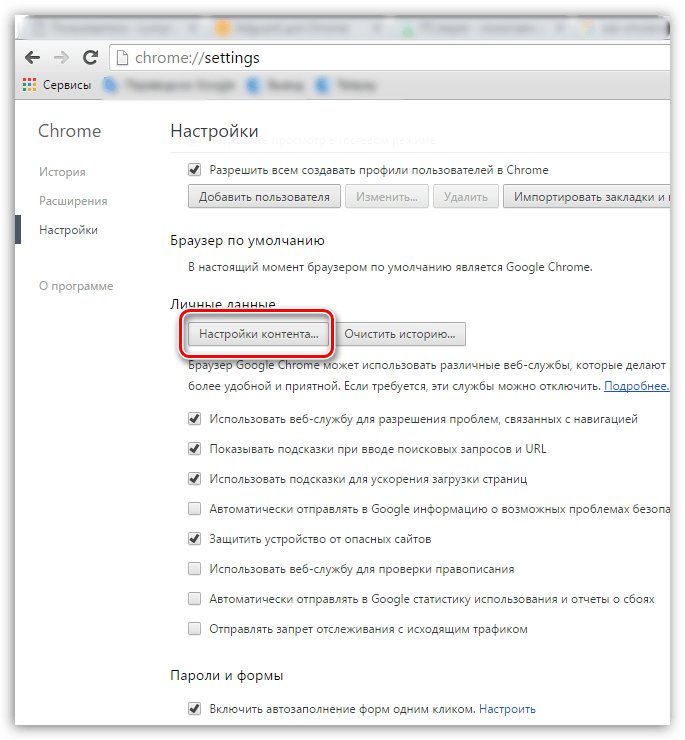
Burada, tüm siteler için pop-up'ları engelleyebilir ve istisnaları yapılandırabilirsiniz.
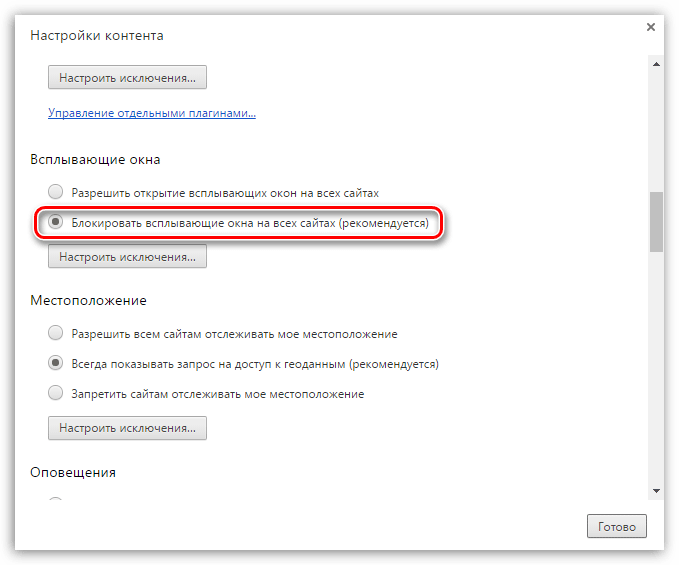
Belirli bir portal için
Belirli bir kaynaktaki reklamları gizlemeniz gerekiyorsa aşağıdaki işlemleri gerçekleştiririz:
- Chrome'u açın, sağ üstte üç noktalı simgeyi tıklayın, "Ayarlar" ı açın;
- "Gizlilik ve güvenlik" bölümüne gidin;
- Burada "Site Ayarları" nı seçiyoruz, ardından "İçerik" alt bölümünü buluyoruz;
- "Pop-up'lar ve yönlendirmeler" öğesini açın.
"İzin Ver" listesinde, bildirim almaya hazır olduğunuz siteleri ekleyin. "Engelle" bölümünde, belirli sitelere bildirim gönderilmesini engelleyebilirsiniz – bu seçenek, varsayılan olarak tüm web kaynakları için bildirimlere izin veriliyorsa kullanılır.
Diğer seçenekler
Yalnızca üzerlerinde açılır pencereler görüntülendiğinde düzgün çalışan siteler vardır. Bu kaynaklar için özel durumlar yapılandırabilirsiniz, ancak kural olarak, kullanıcılar bu tür kategorik siteleri hızla terk eder ve alternatifler bulur.
Pop-up'ları engellemek için tüm adımları izlediyseniz, ancak yine de görünüyorlar , büyük olasılıkla, sorun kötü amaçlı içeriğin varlığındadır.
Birçok kötü amaçlı program el ile algılanabilir. Bazen antivirüsler onları tehlikeli olarak tanımazlar ve bu yazılım diğer yararlı programlarla birlikte fark edilmeden yüklenebilir.
Yaygın kötü amaçlı yazılımlar:
- Pirrit Suggestor ve adlarında Pirrit bulunan diğer birçok ürün;
- Search Protect ve analogları;
- Conduilt, Awesomehp, Babil
- Websocial, Webalta ve diğerleri.
Bu programlardan herhangi biri algılandıktan sonra, onu kaldırmanız gerekir. Bunu yapmak için, basit bir yardımcı program kullanarak bir virüsten koruma yazılımı yüklemeniz veya taramanız önerilir. Örneğin, çoğu tehdidi hızlı bir şekilde tespit edebileceğiniz ücretsiz bir Dr.Web CureIt tarayıcısı olabilir. Bu, tek seferlik bir tarama için uygun bir araçtır, ancak bir antivirüs için tam teşekküllü bir yedek değildir.
Sonucu kontrol etmek için, görev yöneticisini Ctrl + Alt + Delete tuş kombinasyonuyla açın, "İşlemler" e gidin. Listenin bu virüs programları tarafından gerçekleştirilen işlemleri içermediğinden emin olalım.
Öyleyse, işlemleri durdurun, görev yöneticisini kapatın ve bilgisayarı yeniden başlatın.
Uzantıları kullanma
Chrome'daki pop-up reklamları kaldırmaya yardımcı olan özel uzantılar vardır. Bunlardan en popüler olanı Adblock'tur. Uzantılarla, pop-up'lar çok kolay bir şekilde engellenir:
- https://chrome.google.com/webstore/category/extensions?hl=ru bağlantıdaki çevrimiçi mağazaya gidin ve arama kutusuna istediğiniz uzantının veya anahtar kelimelerin adını yazın (örneğin, "reklam engelleyici");
- Listeden bir uzantı seçin. Varsayılan olarak, en popüler ve alakalı 3 eklenti görüntülenir, ancak "Diğer uzantılar" düğmesini tıklayarak daha fazlasını görebilirsiniz;
- "Yükle" yi tıklayın.
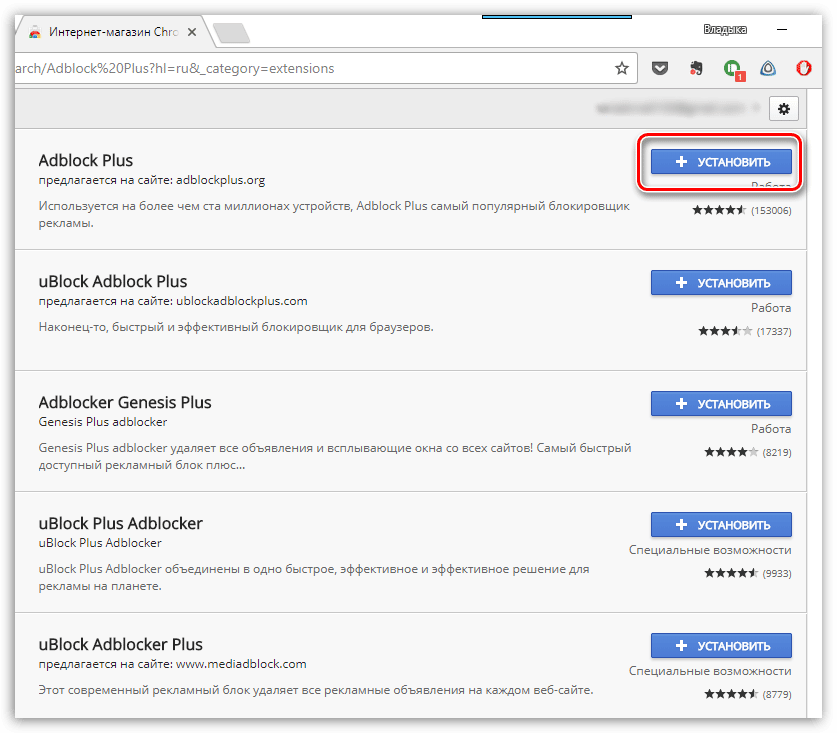
Adblock parametrelerini ayarlamak için, sağ üst köşedeki uzantılar simgesine (bir bulmaca parçasına benzer) ve ardından Adblock simgesinin karşısındaki üç noktaya tıklamanız gerekir.
Virüs taraması
Bu, açılır pencereleri kaldırmadan önce izlenmesi gereken standart bir yordamdır. Taramayı gerçekleştirmek için birkaç adım gerçekleştirmeniz gerekir:
- Tarayıcıyı açın, Ayarlar'a gidin;
- "Ek" bölümünü açın;
- Burada "Ayarları sıfırla ve kötü amaçlı yazılımları kaldır" öğesini seçin;
- "Kötü amaçlı yazılımları bilgisayarınızdan kaldırın" ı tıklayın;
- Ardından, "Bul" u tıklayın;
- Sistem kötü amaçlı yazılım bulur – bulunan her şeyi siler.
Bu prosedürün periyodik olarak yapılması önerilir – örneğin, ayda bir kez, bilgisayarda tamamen fark edilmeden sızabilecek yabancı programlar biriktirmemek için.
Pop-up'lara izin verme
Chrome'da pop-up'ları engellemenin evrensel bir yolu vardır:
- Tarayıcıya gidin;
- Doğru siteyi açın;
- Adres çubuğunda "Açılır pencere engellendi" simgesini buluyoruz;
- Bu pencereye bir bağlantı belirtin;
- "Siteden her zaman pop-up'ları göster" i tıklayın ve kaynağın adresini belirtin;
- Ondan yeniden yönlendirmeye izin verin, ardından "Bitti" yi tıklayın.
Bu adımları tamamladıktan sonra, seçilen siteden pop-up'lar göreceksiniz.







